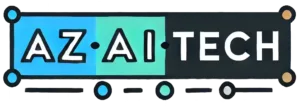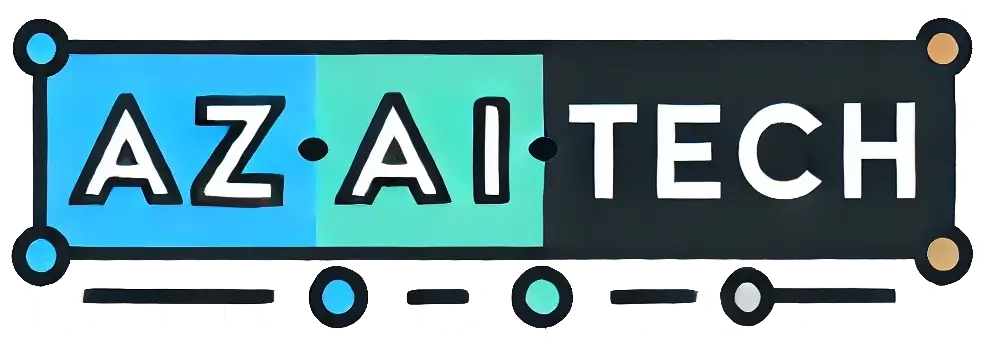تشمل نماذج Apple Watch Series 9، Series 10، وApple Watch Ultra 2 ميزة النقر المزدوج متعددة الوظائف، والتي قد لا تعرف عنها أو لم تجربها بعد. إليك كل ما يمكن لميزة النقر المزدوج القيام به وكيفية الاستفادة منها على ساعتك.
ما هي ميزة النقر المزدوج؟
النقر المزدوج هو ميزة تعتمد على الإيماءات تمكّن مستخدمي Apple Watch من التحكم في وظائف الساعة عن طريق النقر بإبهامهم وإصبعهم السبابة معًا مرتين. تهدف هذه الميزة إلى تسهيل التنقل على Apple Watch عند استخدام يد واحدة فقط، مثل أثناء المشي مع كلب، أو حمل البقالة، أو كوب قهوة.
ما يمكن لميزة النقر المزدوج القيام به
وظائف النقر المزدوج بسيطة جدًا. عليك رفع الساعة لتستيقظ الشاشة، ثم النقر بإبهامك والسبابة معًا مرتين للتحكم بما يحدث على شاشة الساعة.
افتراضيًا، يقوم النقر المزدوج بتحديد الزر الأساسي في أي تطبيق تستخدمه. على سبيل المثال:
- إذا تلقيت مكالمة، يمكنك النقر المزدوج للرد عليها، ولإنهائها عند الانتهاء.
- إذا كنت تشاهد أو تستمع إلى محتوى وسائط، يمكنك إيقافه مؤقتًا واستئنافه (أو التخطي).
- يمكنك أيضًا استخدام الإيماءة من واجهة الساعة للتنقل بين عناصر Smart Stack، عنصرًا بعد الآخر.
استخدامات أخرى للنقر المزدوج
- إذا قمت بضبط مؤقت، يمكنك النقر المزدوج لإيقافه مؤقتًا.
- النقر المزدوج مرة أخرى سيستأنف العد التنازلي، وعند انتهاء المؤقت، سيوقف النقر المزدوج التنبيه.
- يمكنك أيضًا استخدامه لإيقاف المنبه مؤقتًا، تشغيل تطبيق Camera Remote، وإزالة الإشعارات.
في watchOS 11، يمكن أيضًا استخدام النقر المزدوج للتنقل عبر المحتوى القابل للتنقل في أي تطبيق من تطبيقات Apple، بما في ذلك الطقس والرسائل.
عند تلقي رسالة نصية، يتيح لك النقر المزدوج الرد برسالة صوتية، بينما يؤدي النقر المزدوج مرة أخرى إلى إرسال الرسالة.
كل ما يمكن القيام به باستخدام النقر المزدوج
- فتح Smart Stack من واجهة الساعة، والتنقل بين الأدوات عنصرًا بعد الآخر.
- الرد على المكالمات الهاتفية أو مكالمات FaceTime.
- إنهاء المكالمات الهاتفية أو مكالمات FaceTime.
- عند تلقي رسالة iMessage، يمكنك النقر المزدوج لعرضها، والنقر المزدوج مرة أخرى للتمرير إذا لزم الأمر.
- الرد على رسالة باستخدام الإملاء الصوتي ثم إرسالها بالنقر المزدوج.
- التصرف بناءً على الإشعارات.
- إيقاف وتشغيل المؤقت.
- إيقاف وتشغيل ساعة الإيقاف.
- تأجيل التنبيهات.
- تشغيل وإيقاف الموسيقى أو البودكاست أو الكتب الصوتية (أو التخطي، اعتمادًا على الإعدادات).
- تغيير وضعية البوصلة إلى عرض الارتفاع.
- بدء أو إيقاف التذكيرات التلقائية للتدريبات عند اكتشاف التمرين.
- التقاط صورة باستخدام تطبيق Camera Remote.
- تسجيل مذكرة صوتية في تطبيق Voice Memo.
- تغيير أوضاع المصباح اليدوي.
كيفية إعداد ميزة النقر المزدوج
إذا كانت ميزة النقر المزدوج معطلة على ساعتك، ستحتاج إلى تمكينها يدويًا. يمكن القيام بذلك من ساعتك أو تطبيق Watch على iPhone، وتشمل القائمة أيضًا خيارات لتخصيص تشغيل الوسائط ووظيفة Smart Stack.
على Apple Watch:
- افتح تطبيق الإعدادات.
- اضغط على الإيماءات.
- اضغط على النقر المزدوج، ثم فعّل المفتاح بجانب النقر المزدوج في الشاشة التالية.
- إذا طُلب منك، اضغط على إيقاف تشغيل ميزات إمكانية الوصول في أسفل التنبيه الظاهر على الشاشة.
- اختر إعدادك المفضل لخيار “التشغيل” (Play/Pause أو Skip) وخيار “Smart Stack” (Advance أو Select).
على iPhone:
- افتح تطبيق Watch.
- مع تحديد علامة التبويب “ساعتي”، اضغط على الإيماءات.
- اضغط على النقر المزدوج، ثم فعّل المفتاح بجانب النقر المزدوج في الشاشة التالية.
- إذا طُلب منك، اضغط على إيقاف تشغيل ميزات إمكانية الوصول في التنبيه الظاهر على الشاشة.
- اختر إعدادك المفضل لخيار “التشغيل” (Play/Pause أو Skip) وخيار “Smart Stack” (Advance أو Select).
كيف تعمل ميزة النقر المزدوج؟
تعمل ميزة النقر المزدوج بفضل محرك Neural Engine الأسرع في شريحة S9، ولهذا السبب تقتصر الميزة على Series 9 وما بعدها وUltra 2. طورت آبل خوارزمية تكتشف “التوقيع الفريد” لحركات المعصم الدقيقة وتغيرات تدفق الدم عند النقر بإبهامك والسبابة معًا.
إذا كنت تمتلك نموذجًا أقدم من Apple Watch لا يدعم النقر المزدوج، يمكنك تجربة ميزة مماثلة ولكن أقل شمولاً تسمى AssistiveTouch، والمتوفرة على Apple Watch Series 4 والنماذج الأحدث.
Views: 0